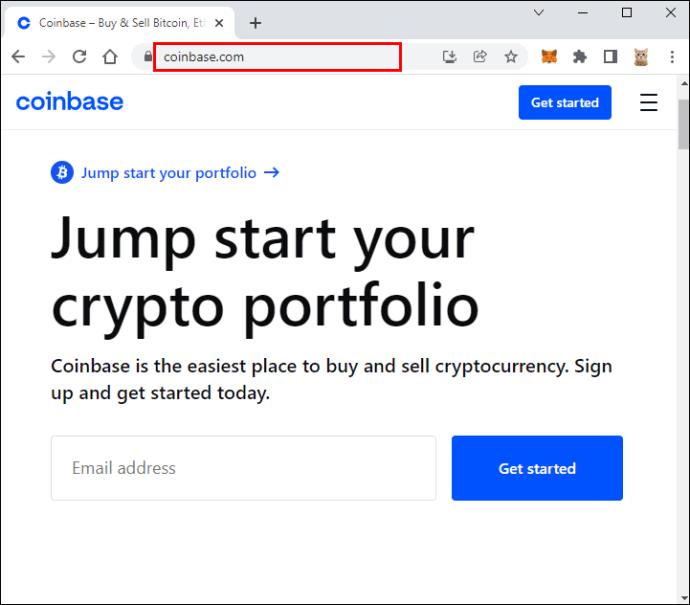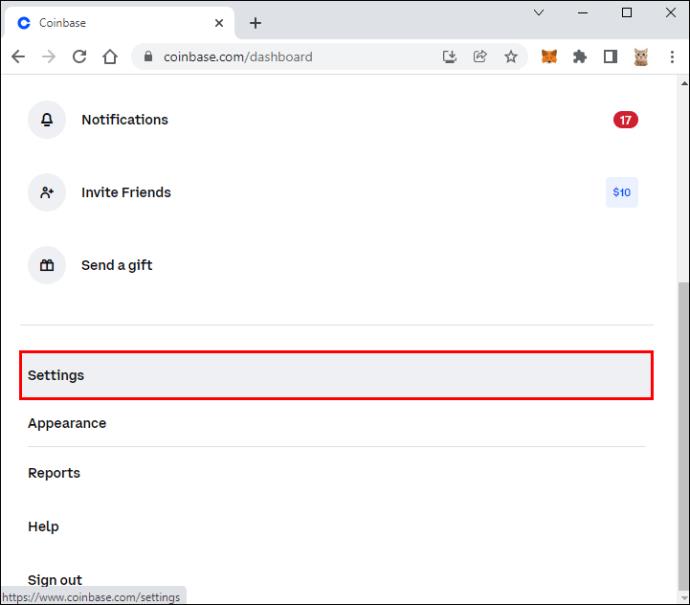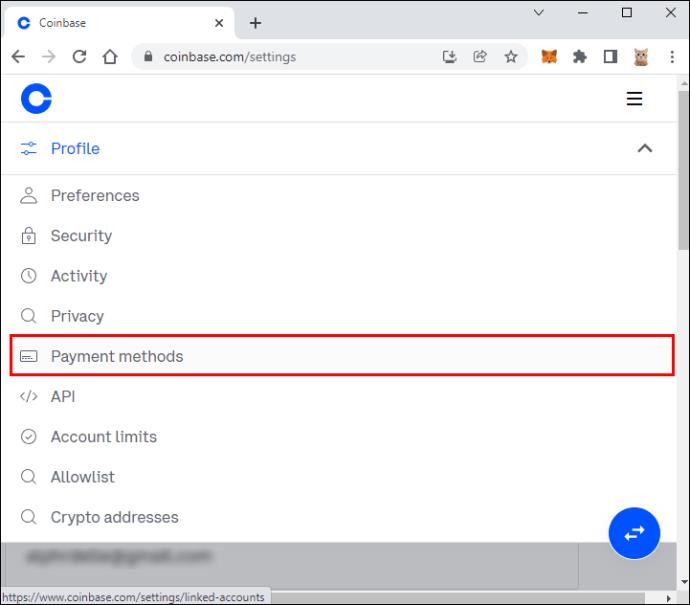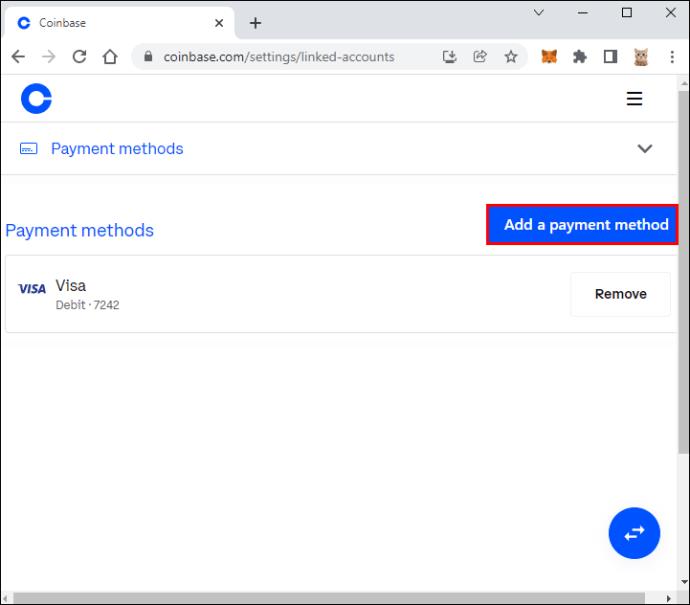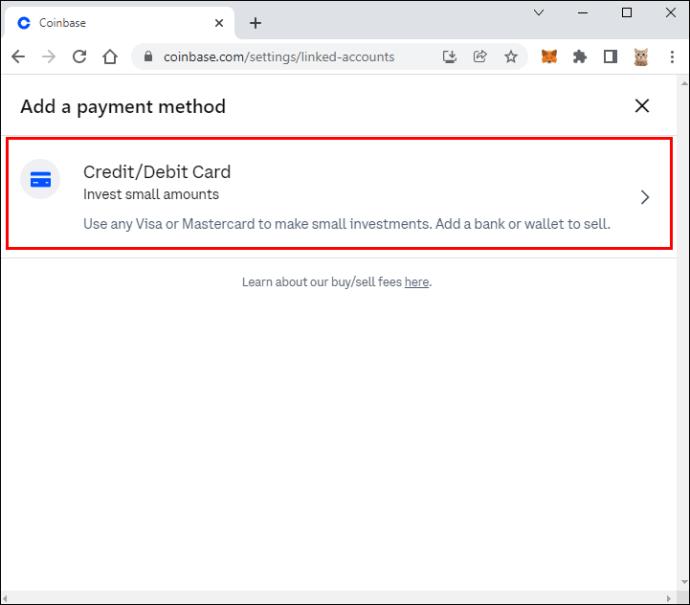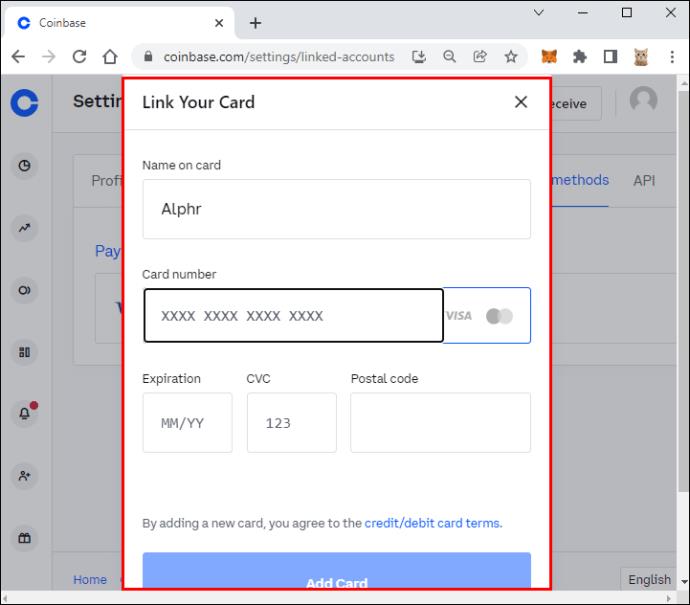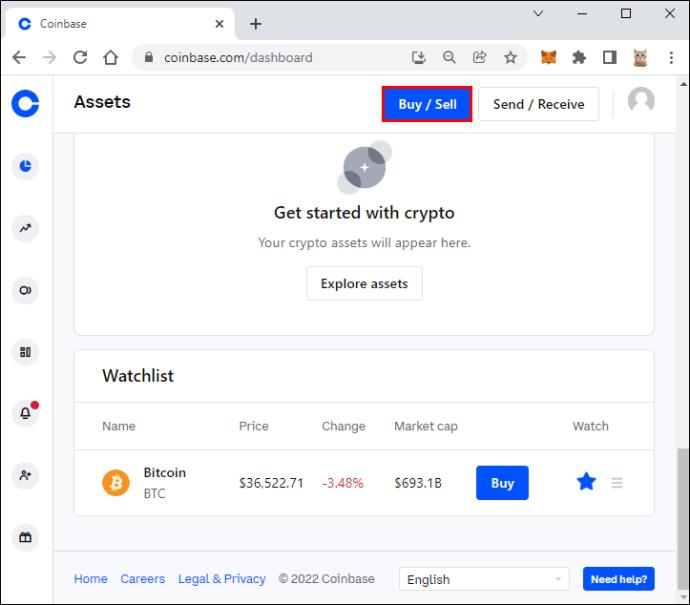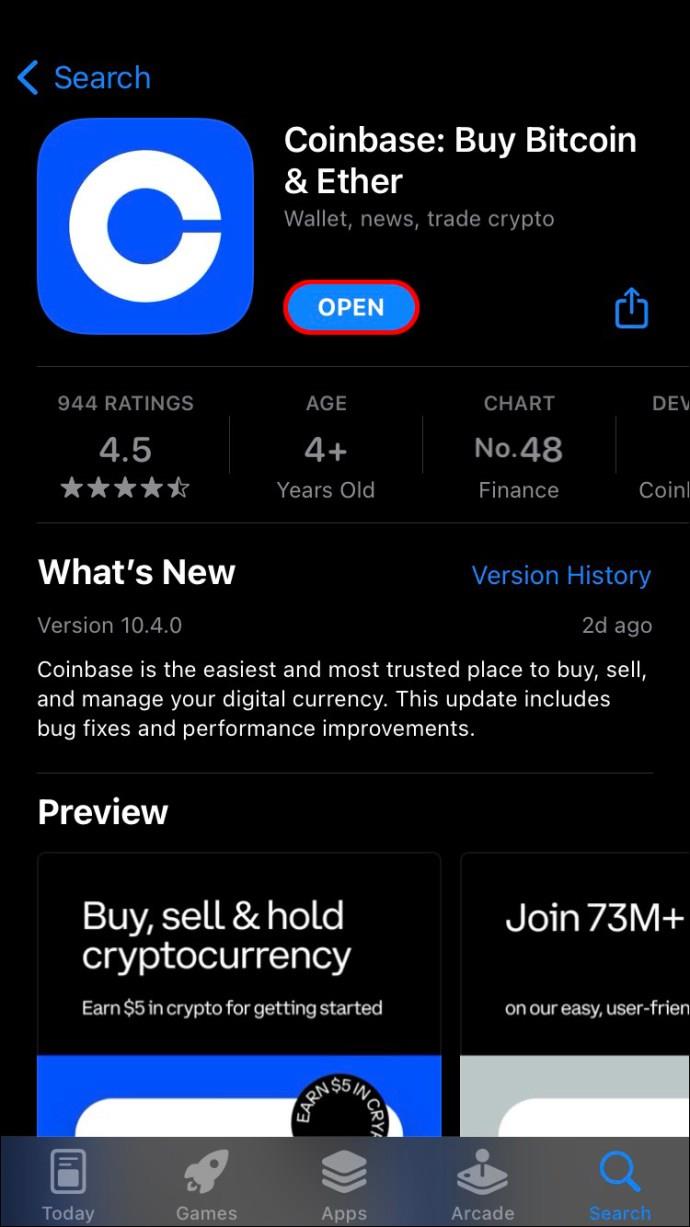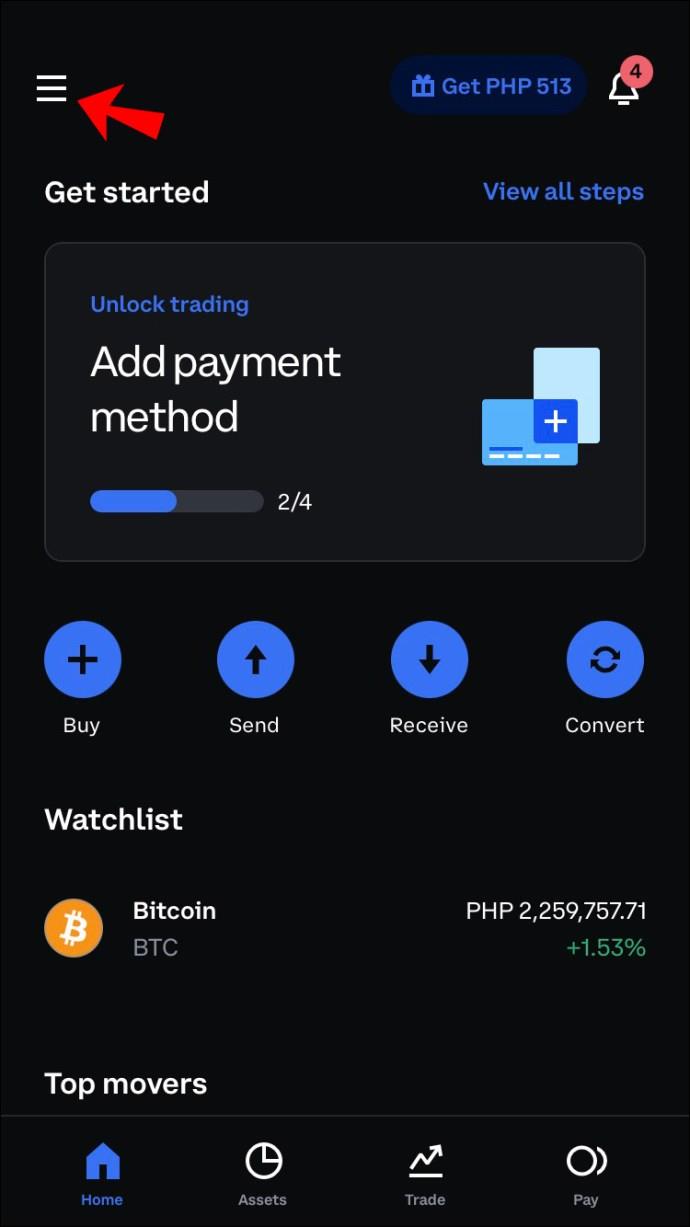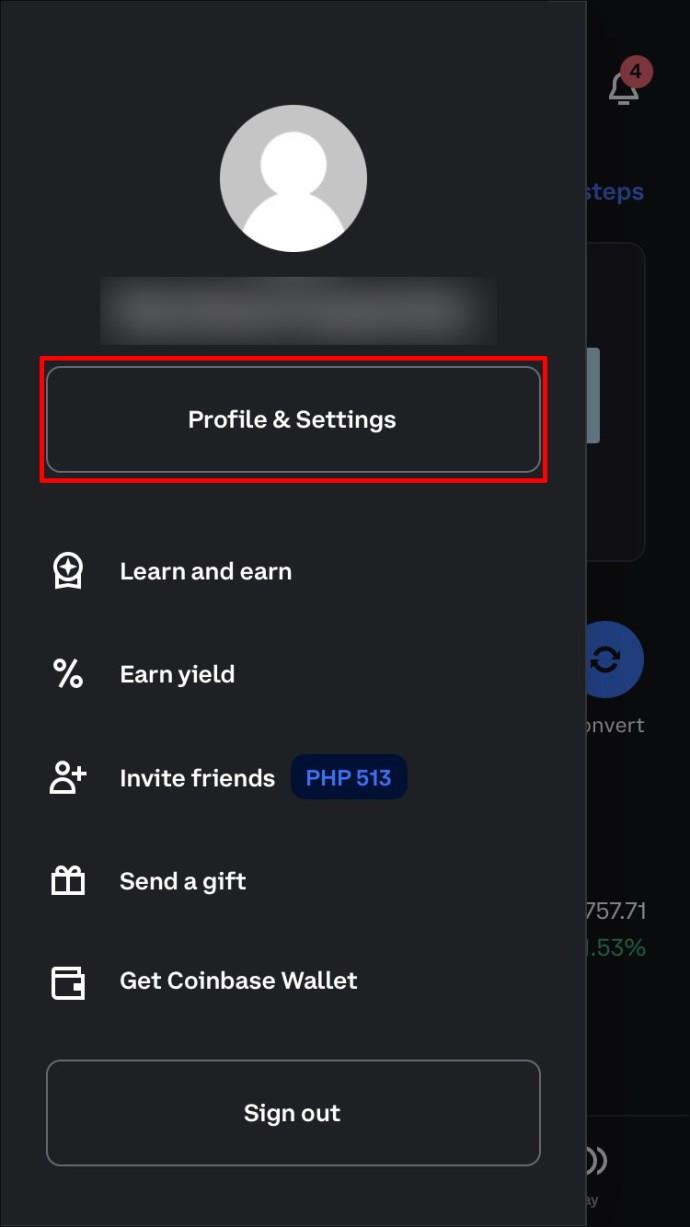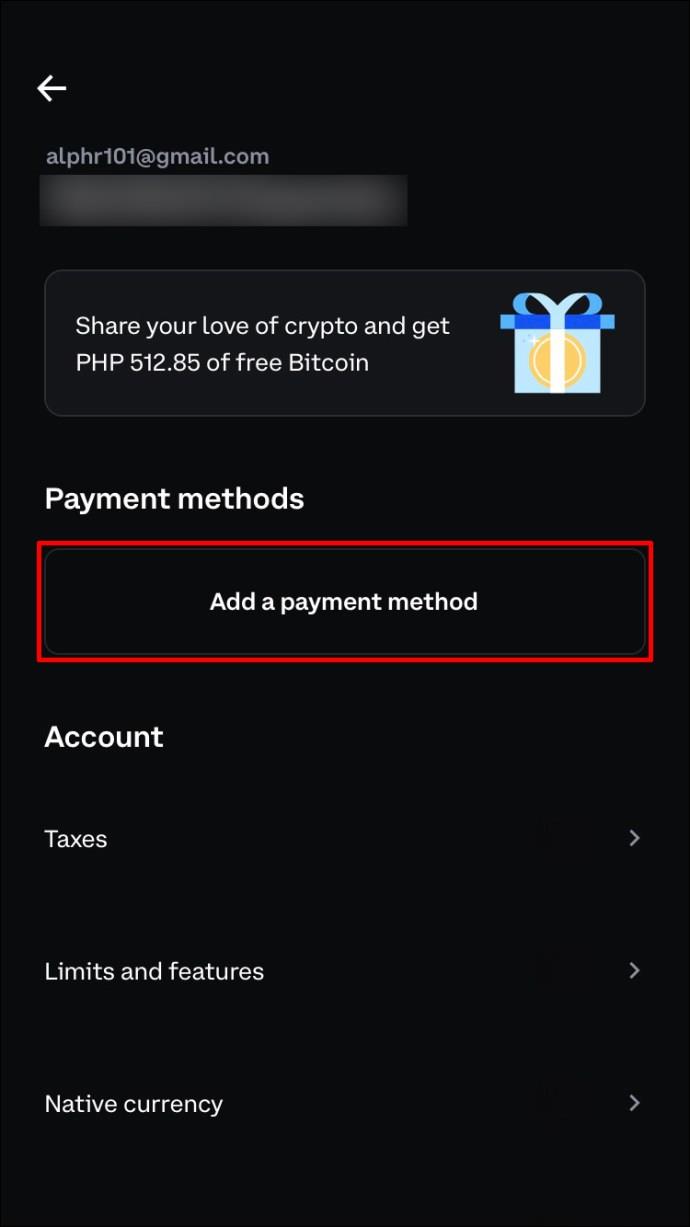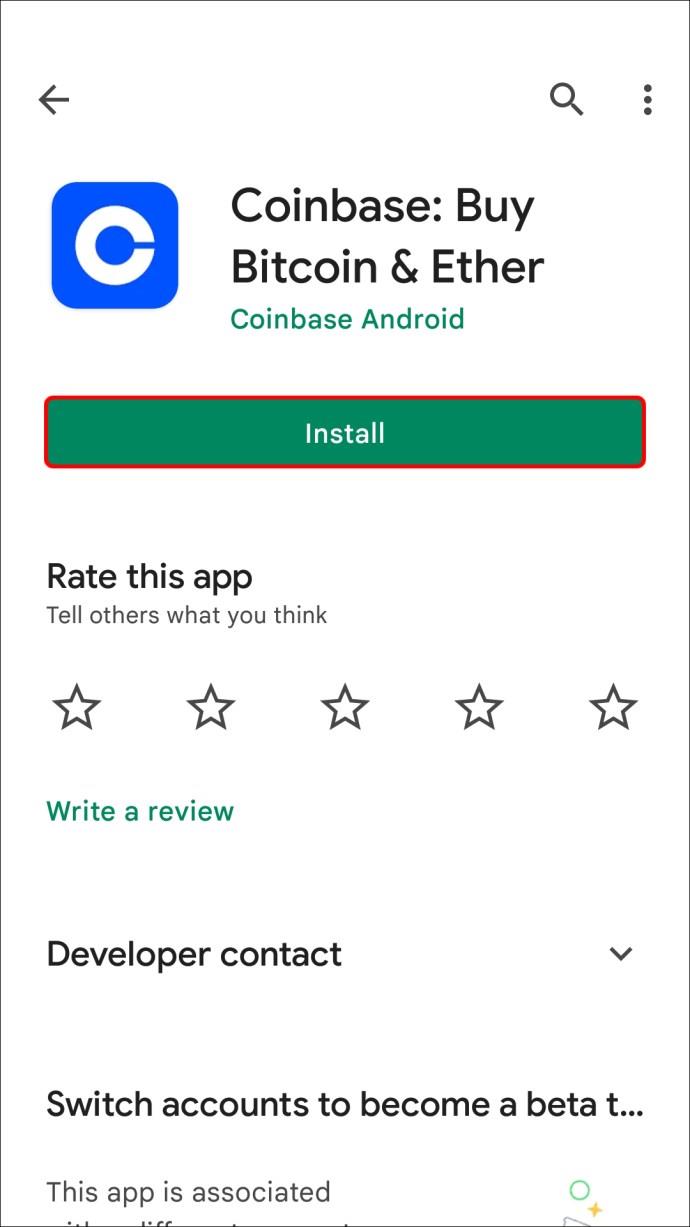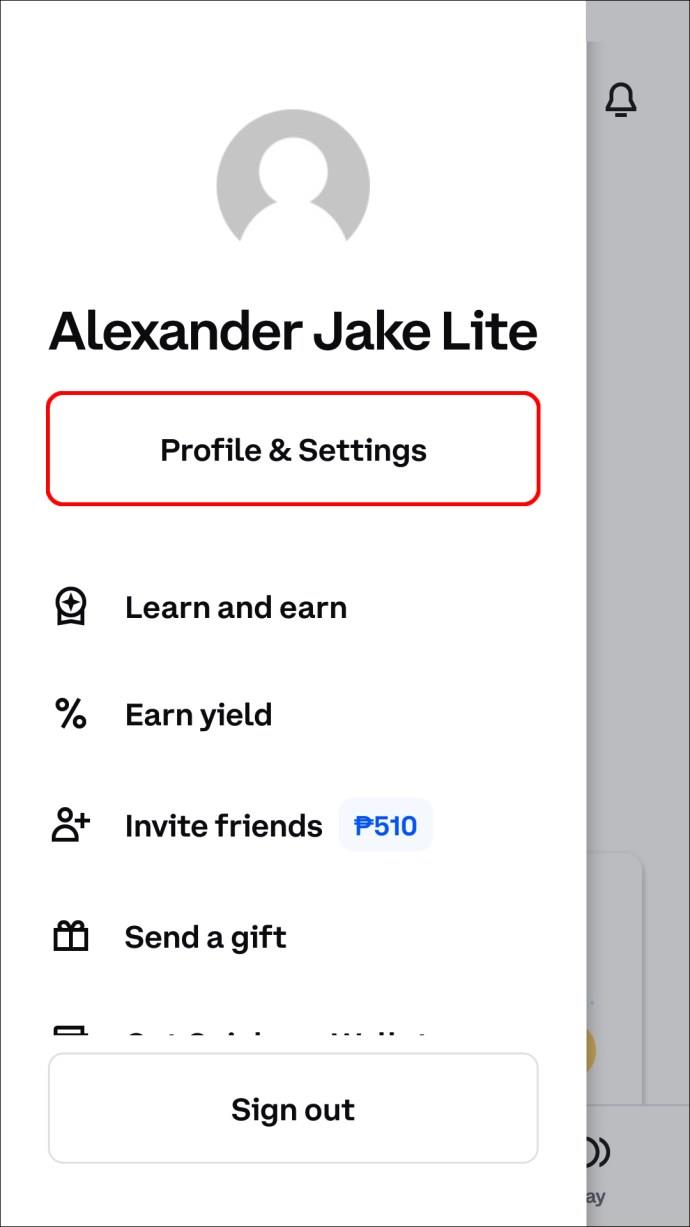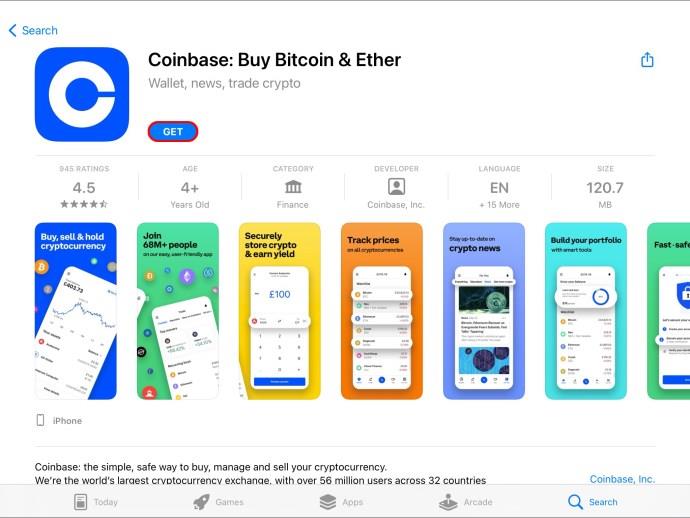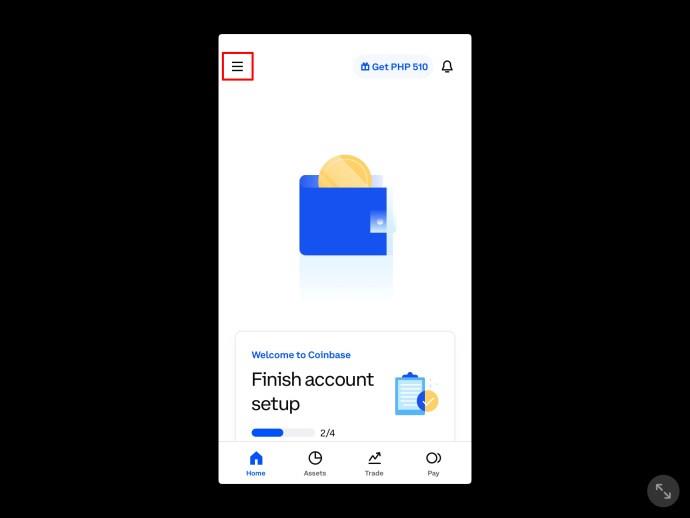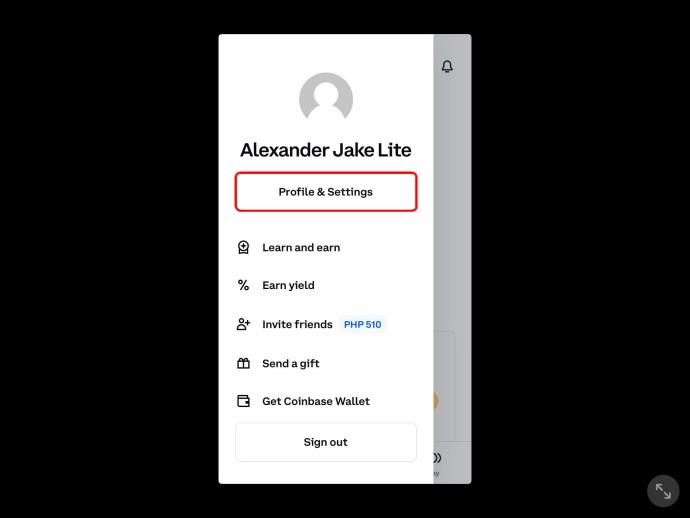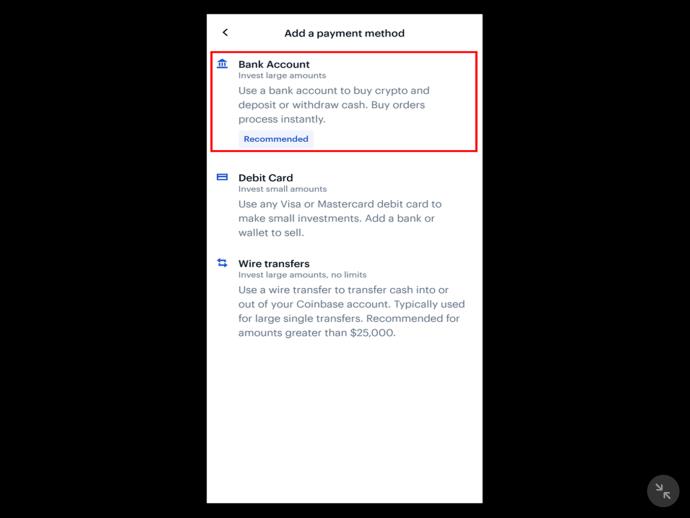Cihaz Bağlantıları
Coinbase, milyonlarca düzenli kullanıcısı ile kripto değişimi için en iyi platformlardan biri haline geldi. Platformda yeniyseniz, banka hesabınıza nasıl para çekeceğinizi öğrenmekte sorun yaşayabilirsiniz.

İşlem sadece birkaç adım sürse de, gerçek para çekme işleminden önce yapmanız gereken bazı işlemler vardır. Bu makale, çok sayıda cihaz kullanarak Coinbase'deki bir banka hesabına para çekmenin en kolay yolunu gösterecek.
PC'de Coinbase'de Banka Hesabına Nasıl Para Çekilir?
Bilgisayarınızı kullanarak Coinbase'den banka hesabınıza para çekmek, her şeyi ayarladıktan sonra basit bir işlemdir.
Yapmanız gereken ilk işlem, banka hesabınızı Coinbase'e bağlamaktır. Bunu yapmak için aşağıdaki adımları izleyin:
- Tarayıcınızı açın ve Coinbase'e gidin .
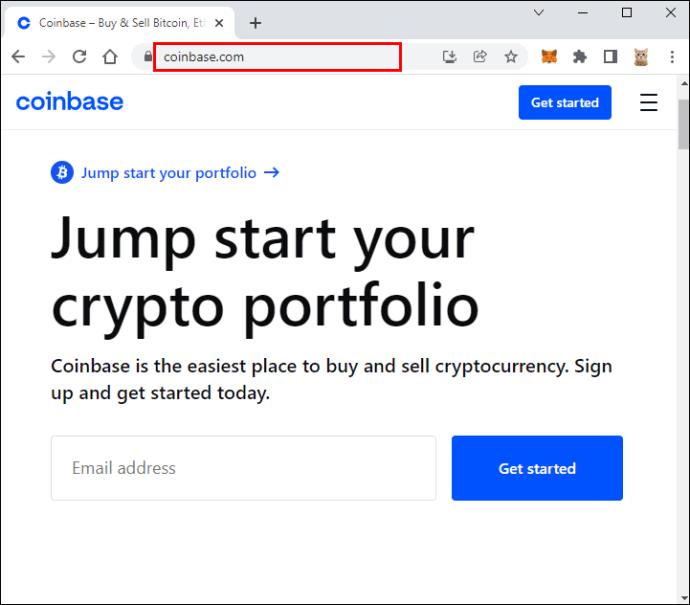
- Sağ üst köşeden adınızı seçin ve "Ayarlar"a basın.
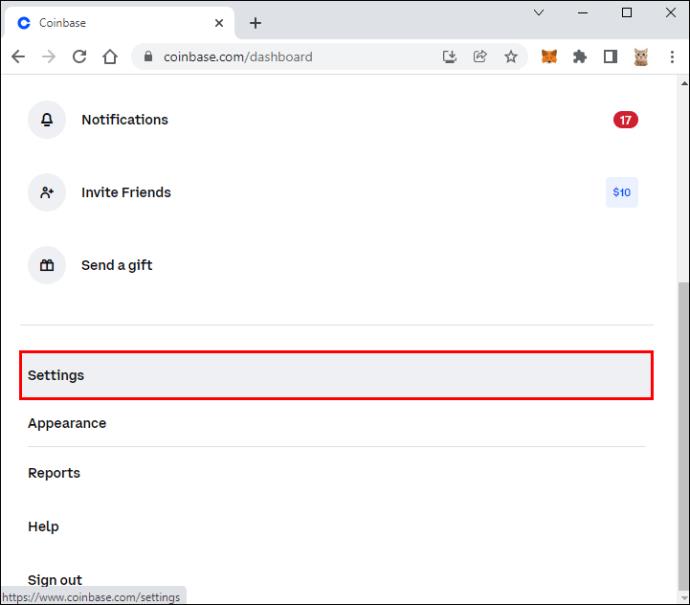
- "Ödeme yöntemleri" sekmesini seçin.
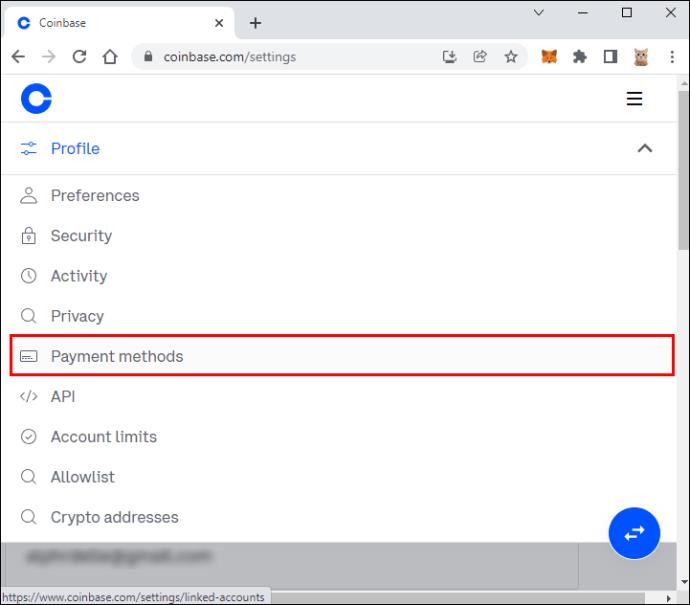
- "Ödeme yöntemi ekle"ye basın.
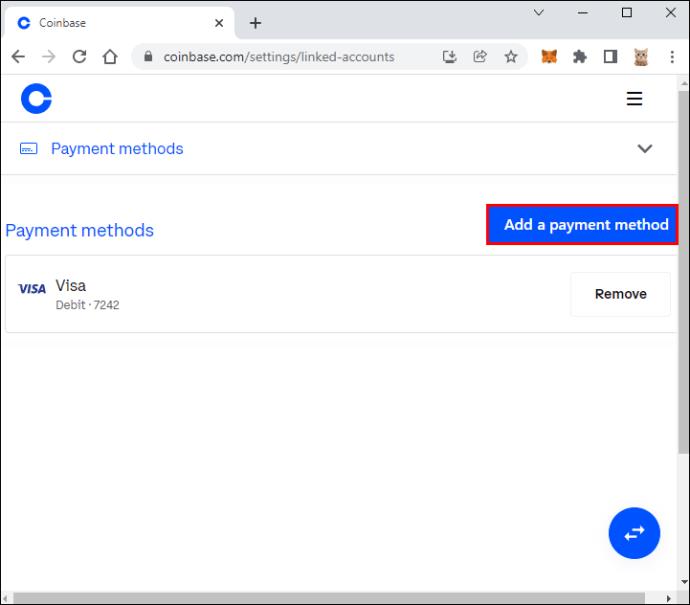
- "Banka hesabı"nı seçin.
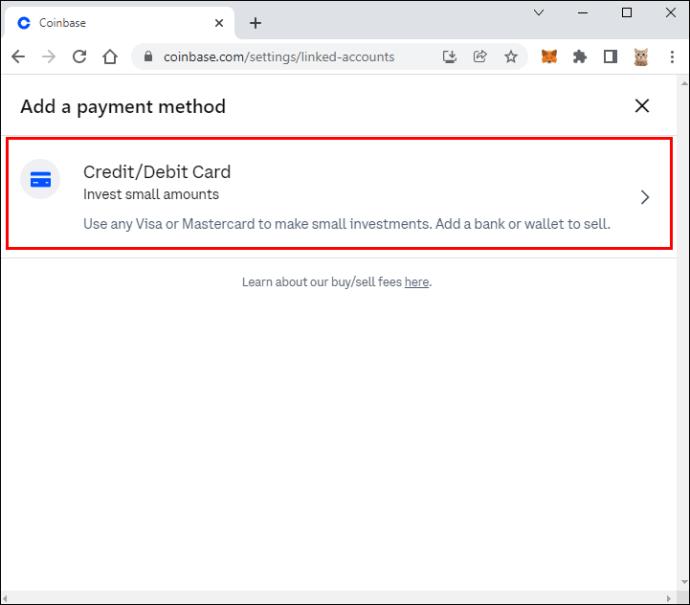
- Banka hesabınızın adını ve bankanın oturum açma kimlik bilgilerini yazın.
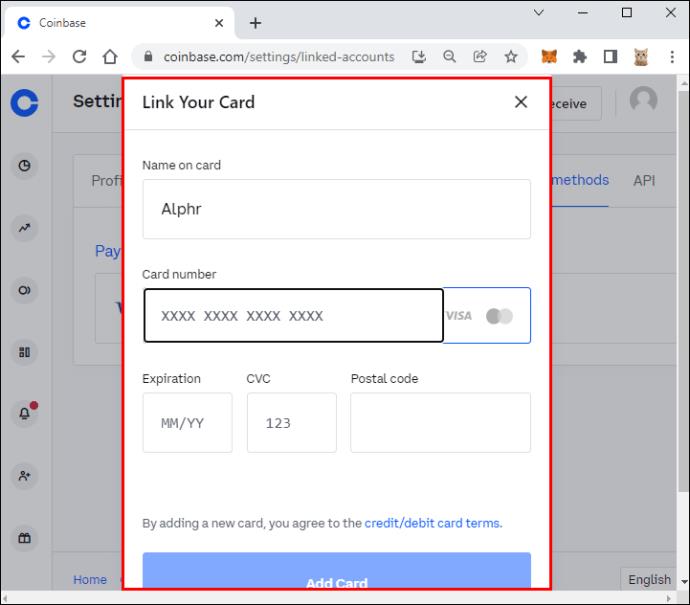
Artık banka hesabı bağlandığına göre ikinci kısma geçebiliriz. Bu adım, kripto para birimini nakit olarak satmayı içerir:
- Sayfanın üst kısmındaki “Al/Sat” düğmesine basın.
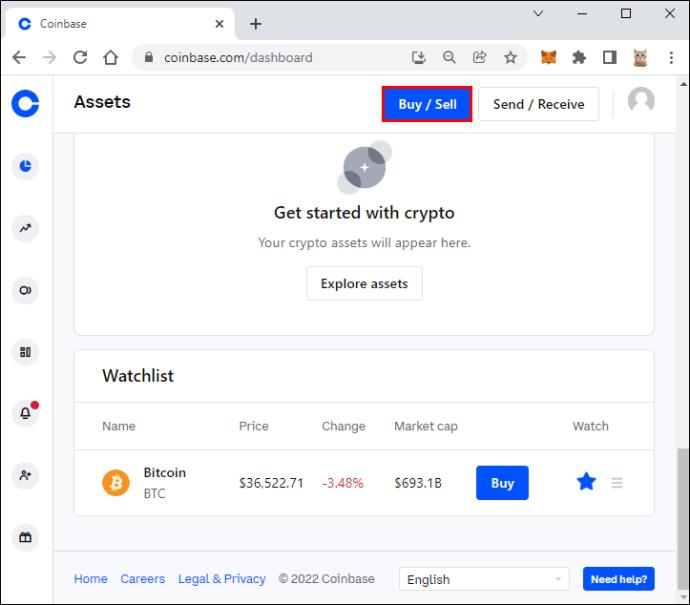
- Satmak istediğiniz kripto para birimlerini ve miktarını seçin.
- "Satışı önizle"yi ve ardından "Şimdi sat"ı seçin. Parayı doğrudan buradan banka hesabınıza aktarabilirsiniz. Daha kolay yönetim için, özellikle yeni başlayan biriyseniz, önce cüzdanınıza taşımanızı öneririz.
Yapmanız gereken son işlem, parayı banka hesabınıza taşımaktır:
- Sol menüden “Portföy”ü seçin.
- Yerel para birimi cüzdanınıza basın (ABD'deyseniz buna "ABD Doları" adı verilir)
- Farklı kripto para birimlerinden elde edebileceğiniz para miktarını göreceksiniz. Sağdaki "Çek" i seçin ve çekmek istediğiniz tutarı girin.
- "Devam"a basın.
- "Standart para çekme" altında, banka hesabınızı seçin ve "Devam"ı seçin.
- Para çekme işleminin bir önizlemesini göreceksiniz. "Şimdi parayı çek"i seçin.
Para çekme işleminin tamamlanmasının birkaç iş günü süreceğini unutmayın.
Bir iPhone'da Coinbase'de Banka Hesabına Nasıl Para Çekilir
Bir iPhone'a sahipseniz ve Coinbase'den banka hesabınıza para çekmek istiyorsanız, önceden birkaç işlemi tamamlamanız gerekir.
Öncelikle, banka hesabınızı ödeme yöntemlerine eklemeniz gerekir. Bundan sonra, kripto para birimleri satmanız ve ardından parayı hesaba aktarmanız gerekir.
İşte banka hesabını ödeme yöntemlerine eklemek için yapmanız gerekenler. Coinbase'e bağlı banka hesabınız zaten varsa, bir sonraki aşamaya geçebilirsiniz.
- Coinbase uygulamasını açın. Eğer sizde yoksa, App Store'dan indirin .
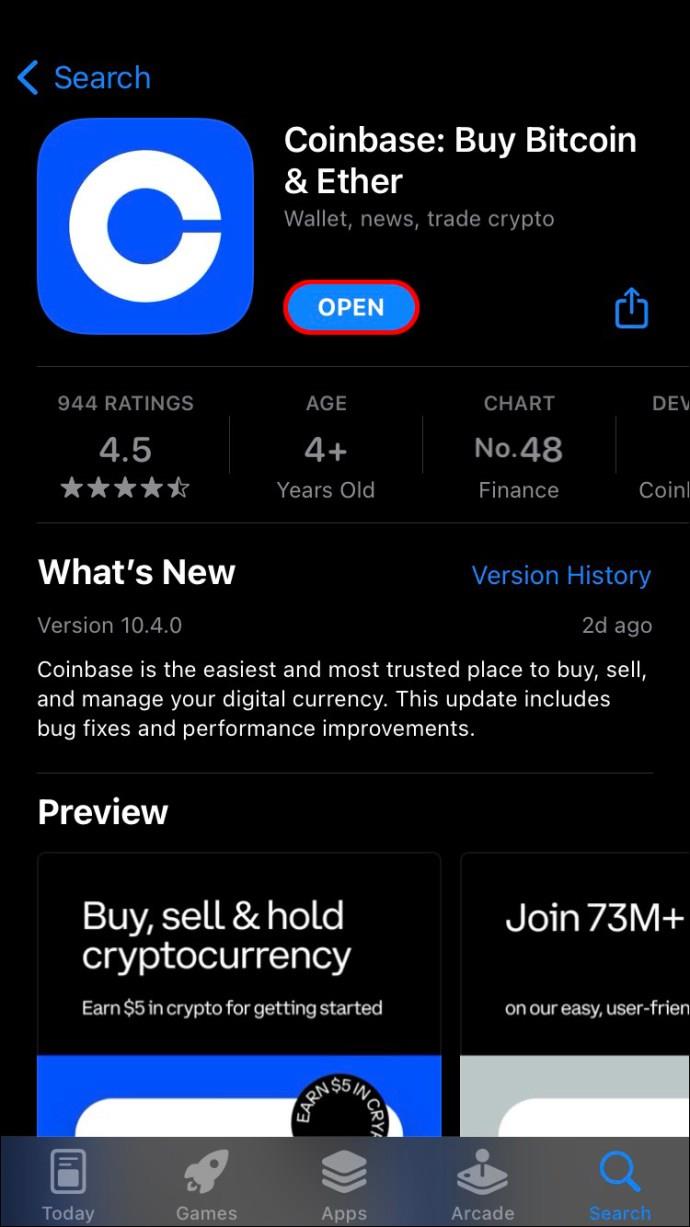
- Sol üst köşedeki üç çizgiye dokunun.
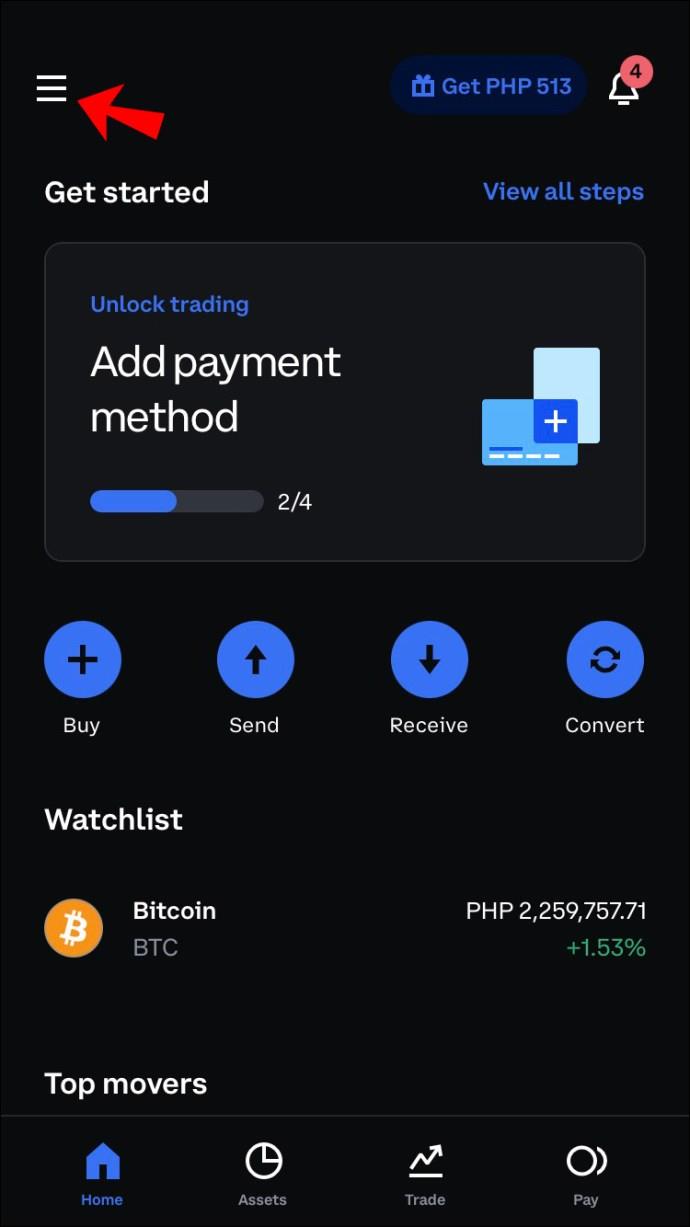
- "Profil ve Ayarlar"a dokunun.
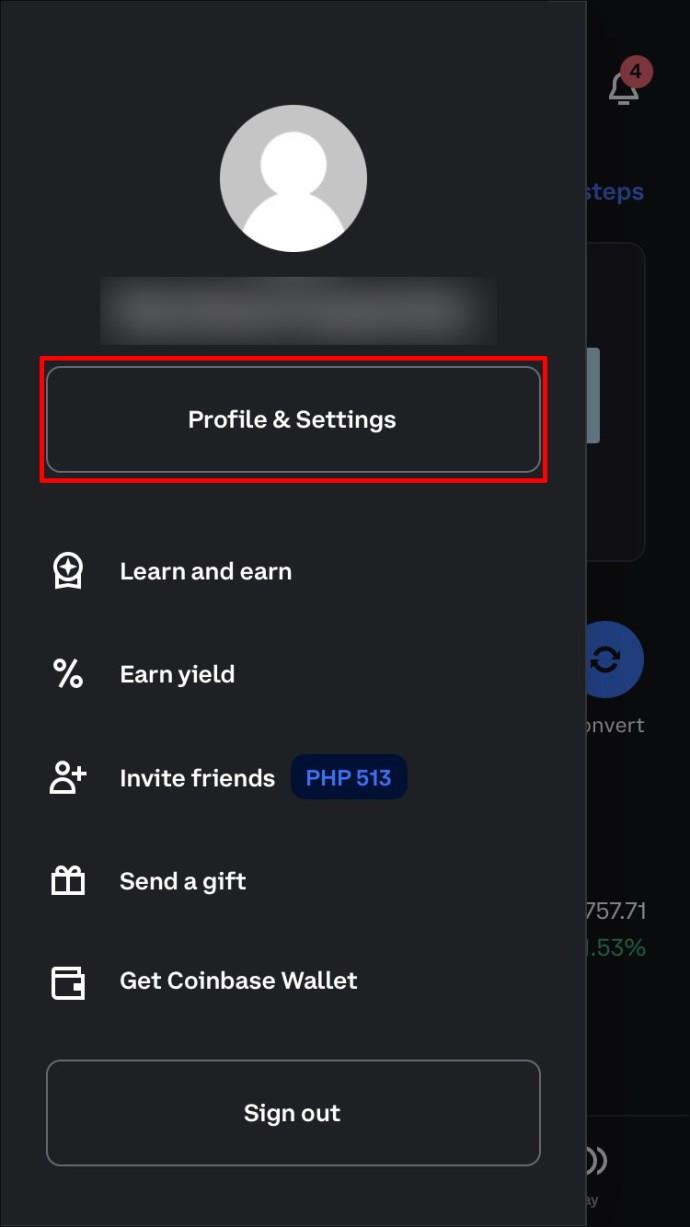
- "Ödeme yöntemi ekle"yi seçin.
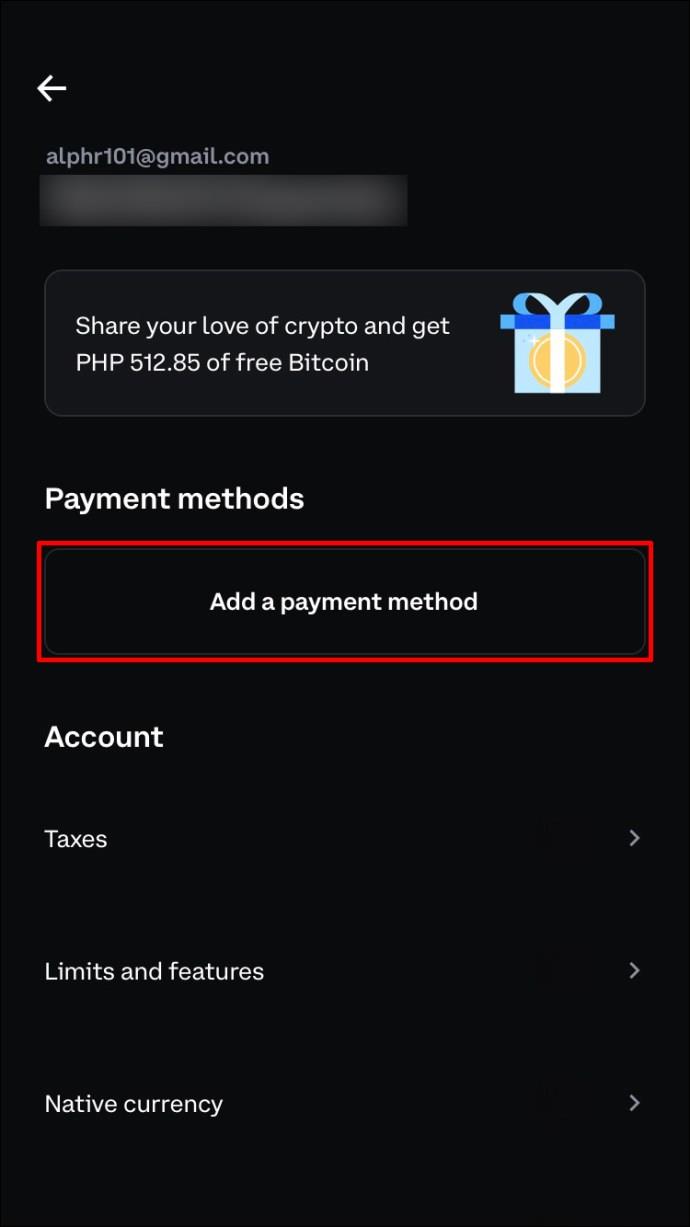
- "Banka hesabı"nı seçin ve hesabın adını ve banka kimlik bilgilerinizi girin.

Sürecin ikinci kısmı, cüzdanınızda para olmasını sağlamaktır. Bunu yapmak için kripto para birimlerini nakit olarak satmanız gerekir. Halihazırda kripto para sattıysanız, sürecin son kısmına geçebilirsiniz.
- Ekranın altındaki iki oklu simgeye dokunun.

- "Sat"a dokunun.

- Kripto para birimini ve satmak istediğiniz tutarı seçin. Dilerseniz “Banka hesabı” seçeneğini seçerek parayı doğrudan banka hesabınıza aktarabilirsiniz. Ancak, uygulamada yeniyseniz, önce parayı cüzdanınıza aktarmanızı öneririz. Bu şekilde, bakiyenizi daha net bir şekilde görebilirsiniz.

Parayı cüzdandan banka hesabınıza nasıl çekeceğiniz aşağıda açıklanmıştır:
- İki oklu simgeye basın.
- "Para bozdur"u seçin.
- Banka hesabınıza aktarmak istediğiniz tutarı yazın ve "Nakit çıkışını önizle"yi seçin.
- "Şimdi parayı çek"i seçin.
Bir Android'de Coinbase'de Banka Hesabına Nasıl Para Çekilir?
Coinbase hem bilgisayarlarda hem de cep telefonlarında kullanılabilir. Daha küçük bir ekrandan kripto para ticareti yapmayı tercih ediyorsanız, Android için Coinbase uygulaması harika bir seçenektir. Web sürümü ile aynı özellikleri sunar ve hatta benzer bir arayüze sahiptir, bu nedenle hızlı bir şekilde alışırsınız.
Coinbase'den banka hesabınıza para çekmeyi mümkün kılmak için banka hesabınızı uygulamaya bağlamanız gerekir. Kripto para birimlerini doğrudan banka hesabınıza aktaramayacağınız için önce bir kısmını satmanız gerekecek. Takip etmeyi kolaylaştırmak için süreci üç aşamaya ayırdık.
Banka hesabınızı uygulamaya nasıl bağlayacağınız aşağıda açıklanmıştır:
- Android cihazınızda Coinbase uygulamasını açın. Eğer sizde yoksa Play Store'dan indirin .
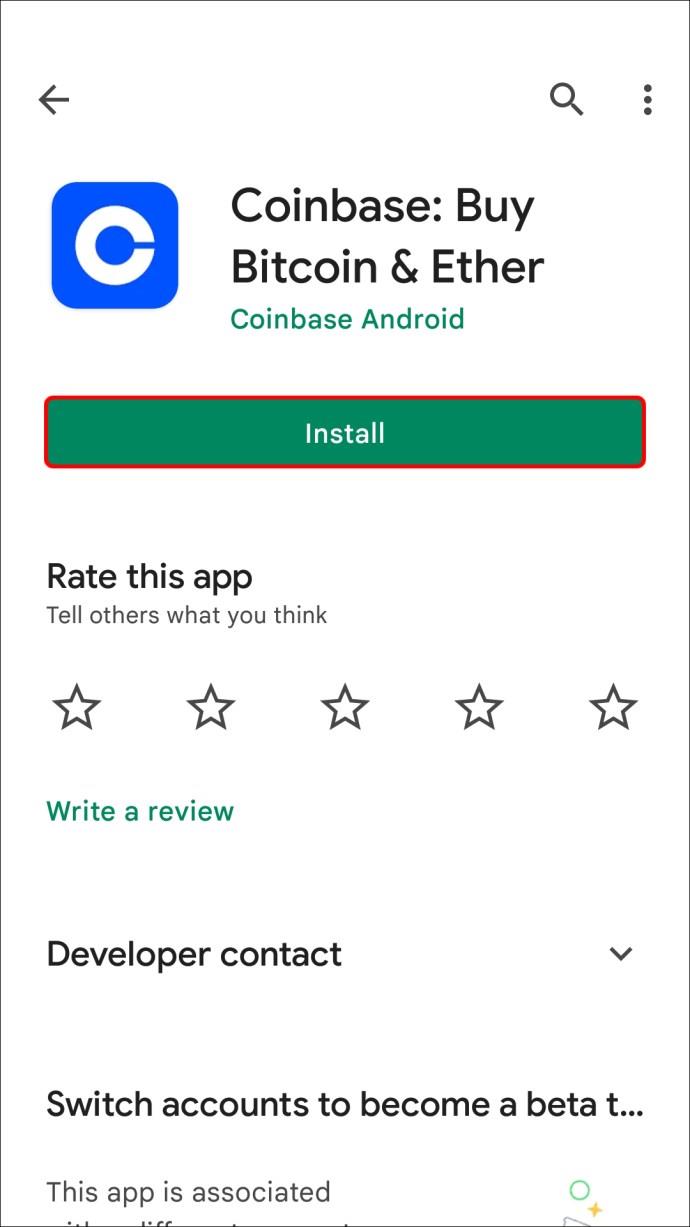
- Üç satırı seçin ve "Profil ve Ayarlar"a gidin.
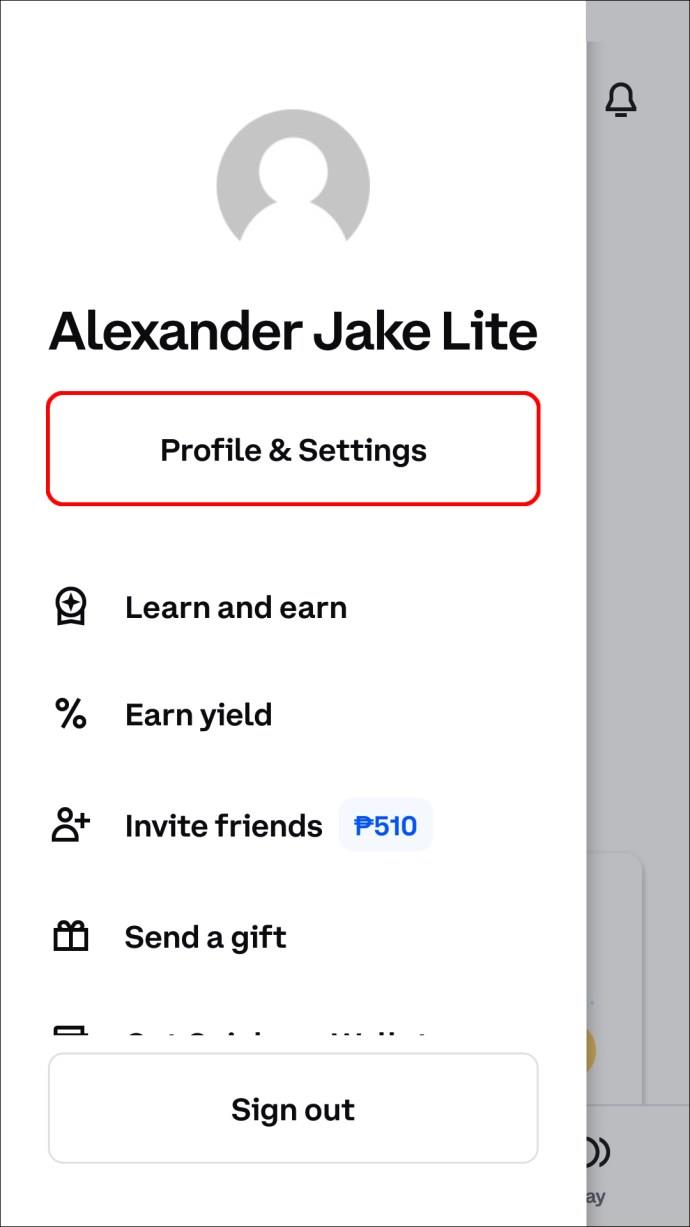
- "Ödeme yöntemi ekle"ye basın.
- "Banka hesabı"nı seçin ve hesap bilgilerinizi ekleyin.

Hesap bağlandıktan sonra, kripto para birimlerinizi satmaya devam edebilirsiniz. Cüzdanınızda istediğiniz miktarda paranız varsa bir sonraki bölüme geçebilirsiniz.
- İki oklu simgeye dokunun.

- "Sat"a basın.

- Kripto para birimini ve satmak istediğiniz tutarı seçin. İstediğiniz para miktarını veya kripto para miktarını girebilirsiniz.
- Parayı cüzdanınıza aktarın. Buradan doğrudan banka hesabınıza da aktarabilirsiniz. Ancak parayı cüzdanınıza taşımak, onları daha kolay yönetmenizi sağlar.
Parayı cüzdanınıza aktarmayı seçtiyseniz, hesabınıza çekmek için son adım şu şekildedir:
- İki oklu simgeye dokunun.
- "Nakit çıkışı"na gidin.
- Çekmek istediğiniz para miktarını seçin ve banka hesabınızı seçin.
- "Nakit çıkışını önizle"ye basın.
- Para miktarını ve banka hesabı bilgilerini iki kez kontrol edin ve "Şimdi para kazanın"a basın.
Bir iPad'de Coinbase'de Banka Hesabına Nasıl Para Çekilir
iPad'inizi kullanarak Coinbase'deki bir banka hesabına para çekmek karmaşık değildir. Ancak konuya girmeden önce, banka hesabınızı uygulamaya eklemeniz ve kripto para birimlerinizin bir kısmını nakit karşılığında satmanız gerekecek. Bu adımlardan birini veya her ikisini zaten tamamladıysanız, sürecin son bölümüne geçebilirsiniz.
Banka hesabınızı Coinbase'e nasıl ekleyeceğiniz aşağıda açıklanmıştır:
- Coinbase uygulamasını başlatın. Eğer sizde yoksa, App Store'dan indirin .
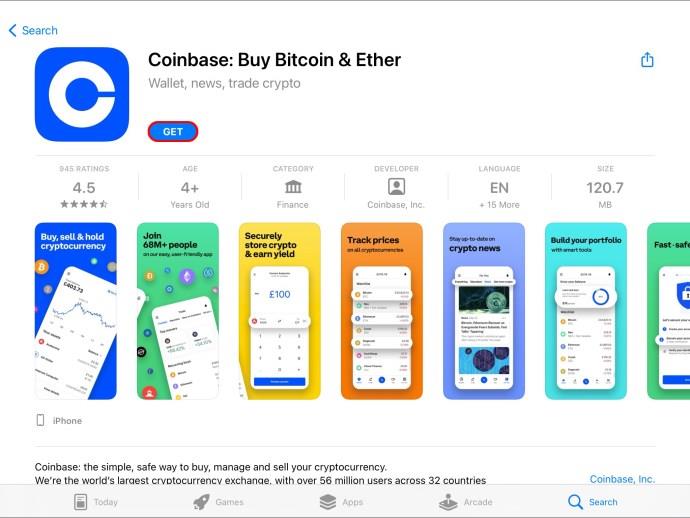
- Sol üst köşedeki üç çizgiye basın.
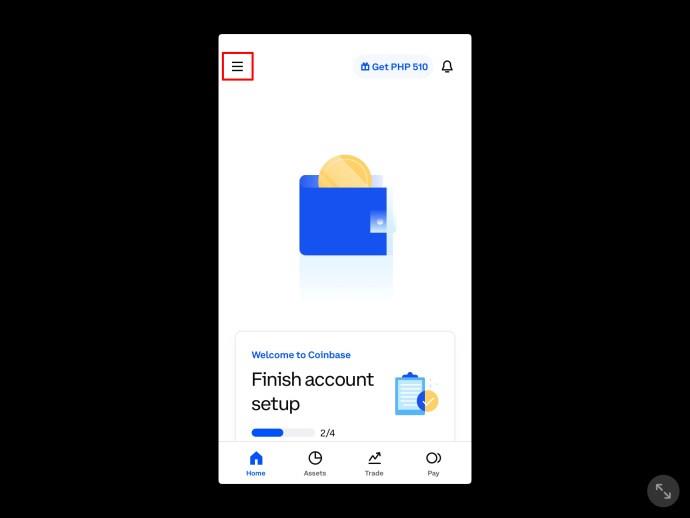
- "Profil ve Ayarlar"ı seçin.
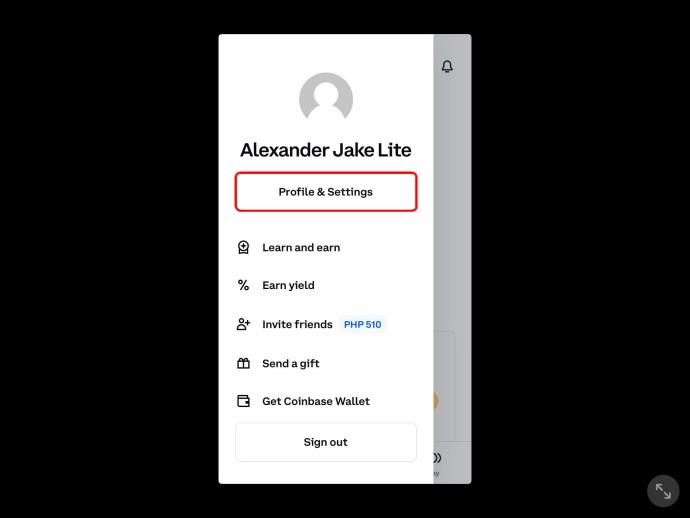
- "Ödeme yöntemi ekle"ye basın ve "Banka hesabı"nı seçin.
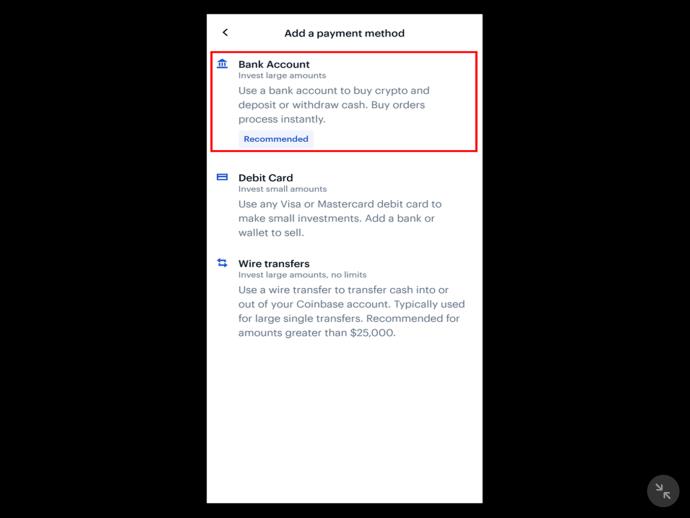
- Hesabın adını ve kimlik bilgilerini girin.
Artık hesabınızı Coinbase'e bağladığınıza göre, kripto para birimlerini nakit olarak satmanız gerekiyor. Kripto para birimlerini doğrudan hesabınıza aktaramayacağınız için bu gereklidir. Kripto cüzdanınızda zaten istediğiniz miktarda para varsa, bu adımı atlayabilirsiniz.
- Ekranın altındaki iki oklu mavi simgeye basın.
- "Sat"ı seçin.
- Kripto para birimini ve istediğiniz para miktarını seçin. Uygulama, yerel para biriminizde ihtiyacınız olan para miktarını veya satmak istediğiniz kripto para miktarını seçmenizi sağlar. Buradan “Banka hesabı” seçeneğini seçerek parayı hesabınıza aktarabilirsiniz. Daha kolay yönetim için önce cüzdanınıza taşımanızı öneririz.
Parayı cüzdanınıza aktardıysanız, banka hesabınıza şu şekilde çekebilirsiniz:
- Altta iki ok bulunan simgeyi seçin.
- "Parayı bozdur"a basın.
- Transfer etmek istediğiniz para miktarını girin ve listeden banka hesabınızı seçin.
- "Nakit çıkışını önizle"yi seçin.
- "Şimdi parayı çek"e dokunun.
Uygulama, fonların ne zaman kullanılabilir hale geleceğini gösterecektir.
Kripto Ticaretinin Keyfini Çıkarın
Kripto para ticareti, özellikle son birkaç yılda çok popüler hale geldiğinden, giderek daha fazla insanın onunla ilgilenmesi şaşırtıcı değil. Bu makalenin Coinbase'in nasıl çalıştığı ve banka hesabınıza para çekmek için ne yapmanız gerektiği hakkında daha fazla bilgi sunmasını umuyoruz. Bankaların havaleyi işlemek için birkaç güne ihtiyacı olduğundan, fonların hemen kullanılabilir hale gelmeyeceğini unutmayın.
Coinbase'de en sevdiğiniz para çekme yöntemi nedir? Kripto para değişimi için başka bir platform kullanıyor musunuz? Aşağıdaki yorum bölümünde bize bildirin.